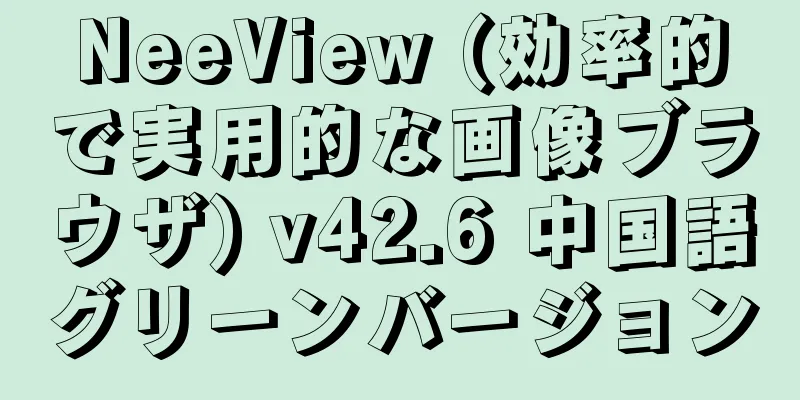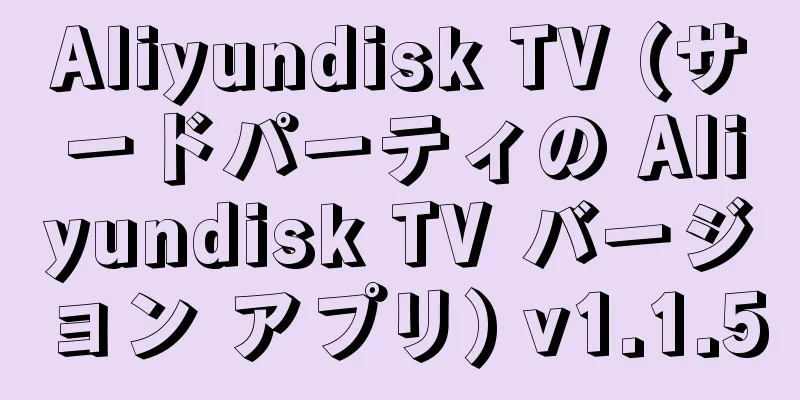SSDを購入する際に考慮すべきこと

|
世界はより高速な SSD へと移行しています。 SSD は従来の HDD ハード ドライブよりも高速かつ小型で、多くの場合、同様の価格で同じ容量を入手できます。ただし、新しい SSD を購入する際には、価格、ドライブとデバイスの仕様、パフォーマンスなど、考慮すべき重要な事項がいくつかあります。したがって、新しいストレージ ドライブを検討している場合は、SSD を購入する前に考慮すべき 5 つの点を以下に示します。 SSD の選び方: 考慮すべき 5 つのポイント 1. SSDの価格をチェックして比較するSSD の価格はここ数年で急落しました。 2010 年の平均価格は 1 GB あたり 3.00 ドル前後でしたが、2021 年には 1 GB あたり 0.09 ドルという低価格の SSD が見つかります (Western Digital 2TB WD Blue の価格は 187 ドル)。もちろん、SSD の GB あたりの価格は容量が増えるにつれて下がるだけですが、価格は比較的安定しています。 しかし、相対的に言えば、SSD は従来の回転式ハードドライブよりも依然として高価であり、この差は無視できません。たとえば、Western Digital Blue 1TB を 40 ドルで購入できます。 SanDisk SSD PLUS 1TB と比較すると、WD Blue は SSD の半分の価格ですが、速度は数倍遅くなります。 したがって、経済面では、HDD は間違いなく SSD に勝ります。予算が限られている場合は、HDD を使用してください。ただし、SSD は今日ほど安くなることはなく、かなり手頃な価格なので、お金をかけることを恐れないでください。 OS のブートドライブとして 120GB の SSD を使用した場合でも、違いがわかります。 SSD が必要だと判断した場合は、より大容量のドライブを購入する方がお得です。たとえば、Crucial MX500 1TB は 99 ドル (1GB あたり 0.09 ドル) です。追加で 67 ドルを支払うと、ストレージ容量を 2 TB に倍増できます (1 GB あたり 0.083 ドル)。 2. SSD の物理的仕様は何ですか?ハードウェアを購入するときは常に、潜在的な非互換性に注意する必要があります。世界最高の SSD も、システムにインストールできなければ役に立たないですよね?幸いなことに、SSD は(ほとんどの場合)ほぼ標準化されているため、少し注意を払えば問題はありません。 コンポーネント最近の SSD のほとんどは 2.5 インチ フォーム ファクターを採用しており、これはノートパソコンのハード ドライブの標準サイズです。このドライブは、通常 3.5 インチ フォーム ファクターを必要とするデスクトップ コンピューターでは動作しませんが、7 ドルの SABRENT 2.5 インチから 3.5 インチへのマウント キットなどのアダプターを使用すれば、この問題を解決できます。さらに、最近の PC ケースのほとんどには、統合された SSD マウント オプションが付属しています。 標準の 2.5 インチ フォーム ファクターに加えて、多くのデバイスで見られるセカンダリ SSD フォーム ファクターである M.2 標準 (旧称 NGFF) があります。 M.2 SSD は小型で薄型なので、超薄型ノートパソコンやミニ PC に適しています。 M.2 ドライブには主に 3 つのタイプがあり、通常の 2.5 インチ SSD よりも高速な読み取りおよび書き込み速度を実現できます。さらに、非常にスリムなので、幅広いハードウェアで使用できます。たとえば、PS5 に M.2 SSD を追加して、ストレージ容量を増やすことができます。 Z 高さ2.5 インチ フォーム ファクターの SSD を購入したからといって、それがラップトップに収まるとは限りません。また、Z 高さまたは厚さがラップトップ本体に対して十分に小さいことも確認する必要があります。 一般的な Z 高さは 9.5 mm と 7 mm ですが、最新の SSD は 7 mm 側に傾いています。繰り返しになりますが、サポートされている厚さを確認するには、ラップトップのマニュアルまたはユーザー ガイドを確認してください。 インタフェースコンシューマーグレードの SSD には、ほとんどの場合シリアル ATA (SATA) インターフェイスが備わっていますが、3 Gbps SATA を使用するか 6 Gbps SATA を使用するかは、コンピューターがそれらの速度に対応できるかどうかによって異なります。最近では 6 Gbps ドライブが一般的ですが、3 Gbps ドライブが見つかった場合は、通常はそちらの方が安価です。 ただし、PCIe インターフェースを備えた SSD も入手できます。何を買えばよいか分からない?当社の PCIe vs. SATA ガイドでは、このトピックに関する詳細な情報を提供していますが、簡単に言うと、PCIe SSD は SATA ベースの代替品よりも高速に動作する可能性があります。 ノイズHDD と比較した SSD の利点の 1 つは、機械部品がないため静かに動作できることです。 HDD が回転してファイルを検索するときのハミング音をなくしたい場合は、SSD を選択してください。 3. パフォーマンスHDD に対する SSD の主な利点、そして多くの人が切り替えた後も SSD を使い続ける理由は、SSD の方が大幅に高速であるという事実です。 SSD を使用すると、コンピューターは数秒で起動し、プログラムはほぼ瞬時に起動し、ファイルの転送は最大 10 倍高速になります。 そうは言っても、最悪の SSD でもパフォーマンスの点では HDD より優れています。 速度だけが懸念事項であれば、疑いの余地はありません。SSD が常に勝ります。 そうは言っても、すべての SSD が同じように作られているわけではありません。 次の 2 つのオプションを検討してください。 SanDisk Ultra 500GB(54ドル)、シーケンシャル読み取り速度は560 MB/秒、シーケンシャル書き込み速度は530 MB/秒。 したがって、ドライブ容量にも、シーケンシャル読み取りおよび書き込み速度にも大きな違いはありませんが、Samsung ドライブのコストは SanDisk SSD のほぼ 2 倍になります。 必ず SSD の仕様を読んで、同様の価格と仕様の他のドライブと比較してパフォーマンスを評価してください。 4. ストレージ容量SSD と HDD の動作には重要な違いがあります。 HDD ではディスクの断片化に対処する必要があることがよくありますが、SDD にはガベージ コレクションという独自の問題があります。 SSD の選び方: 考慮すべき 5 つのポイント データが SSD に書き込まれるとき、ページと呼ばれるブロックに書き込まれます。 ページのグループはブロックと呼ばれます。 特定の時点では、ブロック内のページはすべて空、すべて満杯、または空と満杯が混在している可能性があります。 SSD の設計上、既存のデータを上書きすることはできません (HDD の場合可能です)。 逆に、占有されているブロックに新しいデータを書き込むには、まずブロック全体を消去する必要があります。 さらに、データの損失を防ぐために、ブロックを消去する前に、ブロック上に存在するすべての情報を別の場所に移動する必要があります。 データが移動され、ブロックが消去されると、以前占有されていたブロックに新しいデータを書き込むことができます。 このプロセスはガベージ コレクションと呼ばれ、適切に機能するには空き領域が必要です。 十分な空き領域がない場合、ガベージ コレクション プロセスは効果がなく、速度が低下します。 これが、SSD のパフォーマンスが時間の経過とともに低下する理由の 1 つです。つまり、SSD がいっぱいになりすぎるのです。 ガベージ コレクションを最高の効率で実行し続けるには、ドライブの 20% を空のままにしておくことが従来から推奨されています。 250 GB のドライブの場合、最大 200 GB しか使用できないことを意味します。 5. 耐用年数最後に考慮すべきことは、SSD の寿命です。 ストレージ ドライブの寿命を比較すると、ハード ドライブの約 74% が 4 年間使用した後もまだ動作していることがわかります。 SSD を比較するとどうなりますか? HDD とは異なり、SSD には可動部品がないため、静かに動作し、摩耗する部品もありません。 したがって、機械的な故障は心配する必要はありません。 ただし、欠点としては、SSD は電源障害の影響を受けやすいことです。 ドライブの動作中に電源が失われると、データが破損したり、デバイス全体が故障したりする可能性があります。 停電はさまざまな形でコンピュータに影響を与える可能性がありますが、影響を軽減するための対策がいくつかあります。 さらに、SSD のメモリ ブロックには限られた回数だけ書き込むことができます。 したがって、SSD に継続的にデータを書き込む場合 (1 日に数ギガバイト)、ドライブはそれ以上のデータを書き込む能力を失う可能性があります (ただし、読み取りは引き続き可能です)。 SSD の寿命は平均故障点である 5 ~ 7 年です。 この時点から 1 年経過するごとに、ドライブ障害の可能性が高まります。 SSD はあなたに適していますか?予算が限られている場合、速度を気にしない場合、またはデータの信頼性を優先する場合は、従来の回転式ハードドライブを使い続ける必要があります。 まだ SSD に移行していない方は、今がそのタイミングです。 |
<<: ポテトフィールドイメージツールボックス(画像処理ソフトウェア)v3.5.1
>>: .com が世界で最も人気のあるトップレベルドメインである理由を説明します
推薦する
NIUBI パーティション エディター (ディスク パーティション ソフトウェア) v10.2.0 多言語ポータブル版
NIUBI Partition Editor は、ディスク パーティションの作成、調整、結合、移動、...
Volumey (Windows ボリューム コントローラー ソフトウェア) v1.5.4.0 中国語グリーン バージョン
Volumey は、Windows プラットフォーム用のボリューム コントローラー ソフトウェアです...
WechatBakTool (WeChat チャット バックアップ ツール) v0.9.7.5 中国語グリーン バージョン
WechatBakTool は、WeChat 専用に設計されたチャット履歴のバックアップ、復号化、お...
EaseUS DupFiles クリーナー (EaseUS DupFiles クリーナー) Pro v3.5.0
EaseUS DupFiles Cleaner は、ハードディスク上の重複ファイルを素早く見つけて...
MAGIX Vegas Pro (ビデオ編集ソフトウェア) v21.0 Build 108 中国語クラック版
VEGAS Pro は、プロとアマチュアの両方のビデオ編集者に幅広い機能とツールを提供するプロフェッ...
Adobe Prelude 2022 (Pl2022 クラック バージョン) v22.6.1 クラック バージョン
Adobe Prelude は、映像の整理と管理、および予備編集とラベル付けを実行するために Ado...
ChatGPTで記事を書く際に注意すべき重要な点
ご存知のとおり、ChatGPT の適切な使用と違法な使用の間には微妙な境界線があります。 この人気の...
MouseInc2 (グローバル マウス ジェスチャ ソフトウェア) v2.13.4
MouseInc2Inc は、マウスの精度と正確性を向上させるソフトウェアです。手の不安定さや震え...
Sina Weibo APP(Weibo Assistant v2.3.4-309 内蔵)v15.2.2 最新バージョン
📱Sina Weibo APPは、Weiboのさまざまな機能と特徴を提供するソーシャルメディアアプリ...
スマートツール(スマートツールボックス)アプリv21.1ビルド129プロフェッショナルエディションのロック解除
📱 スマートツールアプリには、日常生活や仕事で遭遇する問題を簡単に解決できる機能が少なくとも数十あり...
Arturia FX Collection (クリエイティブオーディオエフェクトスイート) 2024.06 ダイレクトインストールエディション
Arturia FX Collection は、さまざまなクラシックおよび最新のオーディオ処理エフェ...
W10 デジタルアクティベーション (Win10 アクティベーションツール) v1.5.5.4 中国語グリーンバージョン
W10 デジタル アクティベーション 中国語版は、ロシアの Ratiborus 社が作成した Win...
ASCOMP Text-R (OCR テキスト認識ソフトウェア) Pro v2.009 ポータブル版
ASCOMP Text-R は、使いやすい OCR テキスト認識ソフトウェアです。このプログラムは、...
Luyao ツールボックス (WPF 開発者ツールボックス) v4.8.2024.719 中国語グリーンエディション
Luyao Toolbox は、著者が WPF を学習していたときに作成した小さなツールです。主に、...
Revo Uninstaller (ソフトウェアアンインストールツール) v5.3.5 多言語ポータブル版
Revo Uninstaller 中国語版は、専門的なソフトウェア アンインストール ツール システ...